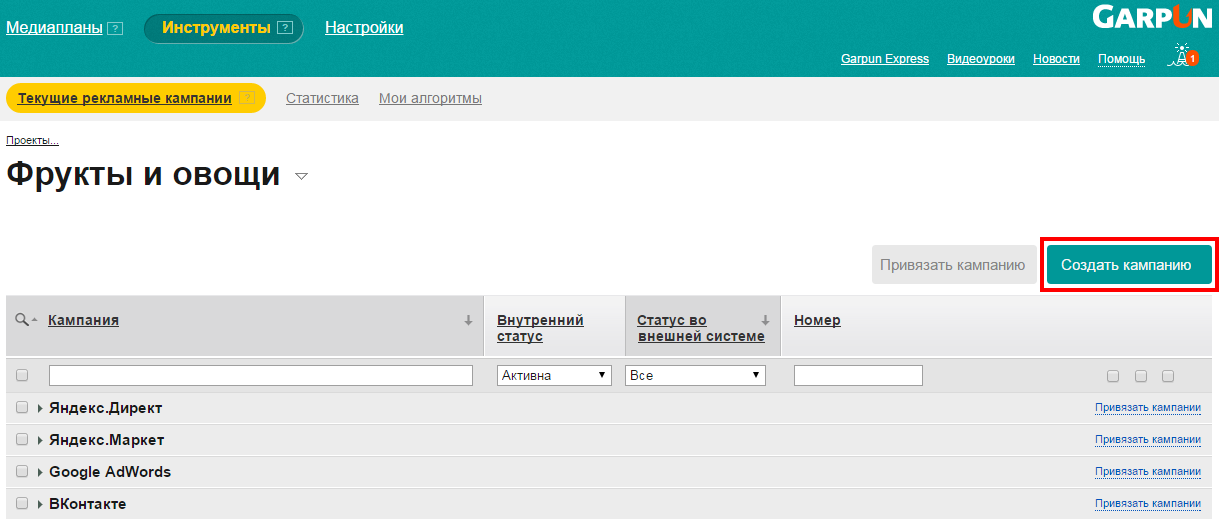
Генерация кампаний - часть системы Garpun, помогающая автоматизировать процесс создания контекстных кампаний для Яндекс.Директа и Google Adwords. Пользователь создает алгоритм генерации и подключает источник данных о товарах и категориях. На основе этой информации система генерирует контекстные объявления и ключевые слова. Алгоритм - это набор правил обработки источника данных, а также шаблоны ключевых слов и объявлений. Создание алгоритма подразумевает последовательное заполнение четырёх блоков.
Чтобы создать алгоритм автоматизированной рекламной кампании, необходимо перейти в нужный проект и нажать на кнопку "Создать кампанию".
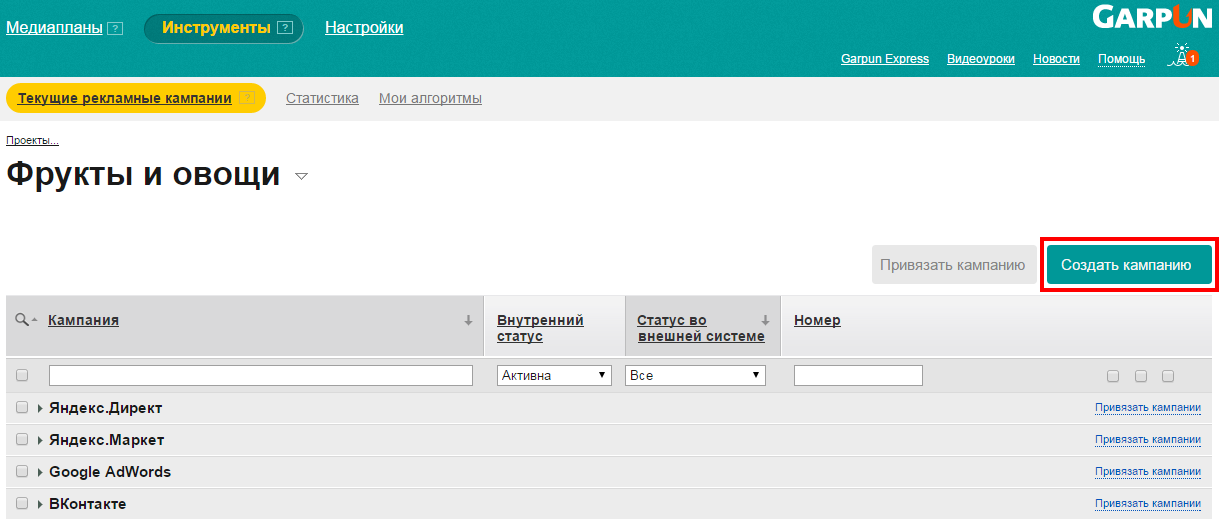
 Название алгоритма
Название алгоритма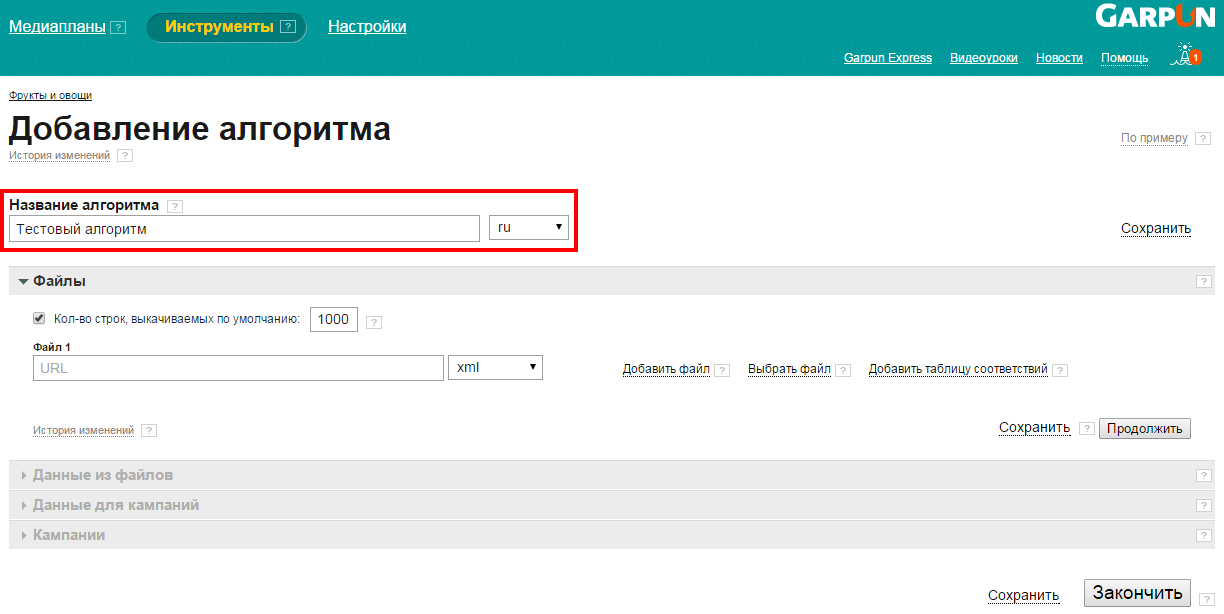
Используйте удобные названия для однозначного определения алгоритма, чтобы в дальнейшем не возникало трудностей в работе с системой.
В поле cправа от названия алгоритма можно выбрать локаль, то есть на каком языке будут объявления, ключевые слова в вашей рк. На данный момент ,по умолчанию, устанавливается русский язык. Но вы можете изменить язык. Сейчас для выбора помимо русского языка (ru) доступны: латвийский (lv), украинский (ua) , испанский (es) , итальянский (it) , финский (fi).
Кнопка "Сохранить" в блоках
По нажатию на кнопку сохраняются изменения в блоке.
По нажатию на кнопку сохраняются изменения блоке и разворачивается следующий блок для заполнения.
По нажатию на ссылку откроется окно с записанной историей изменений, внесенных в алгоритм. Ссылка на историю изменений приведена в верхней части страницы и дублируется внутри блоков.
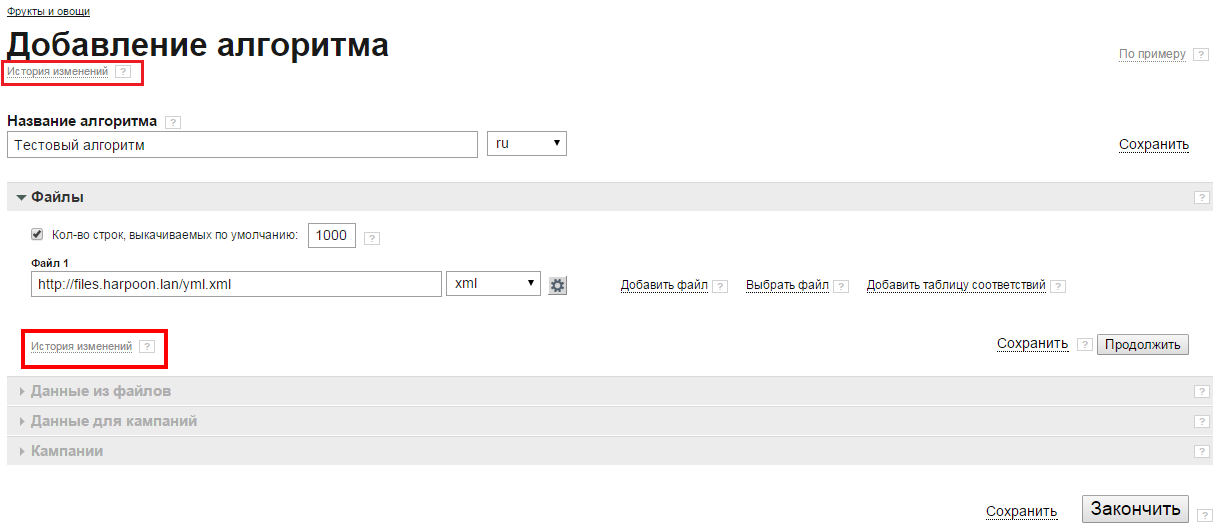
По кнопке "Откатить" будут применены настройки, актуальные на указанную дату, то есть на момент последнего нажатия кнопок "Cохранить" или "Продолжить".
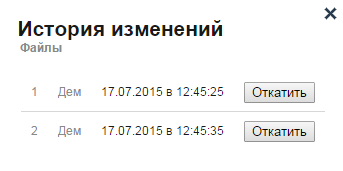

Из выпадающего списка выбирается ранее созданный алгоритм, настройки которого будут применены к создаваемому алгоритму. Это удобно, если ваш новый алгоритм будет во многом повторять уже имеющийся или же ваш фид данных стандартизирован для загрузки информации о товарах и услугах на популярные ресурсы, такие как Яндекс.Авто, Яндекс.Недвижимость, IRR.Недвижимость и другие.
Данные алгоритма, выбранного по примеру, загружаются в конструктор автоматически по нажатию на кнопку "Применить" и не требуют перезагрузки страницы.
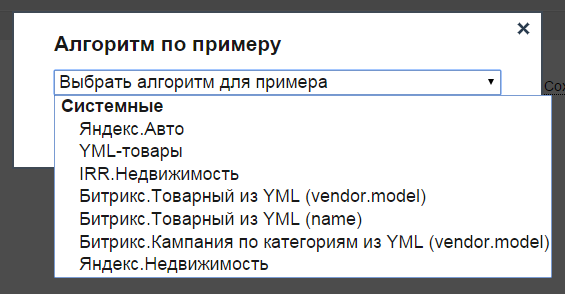
В блоке указываются источники данных, которые будут использоваться на следующих этапах. В поле вводим URL-ссылку на имеющийся файл-источник. Он может быть форматов XML, YML или CSV.
Файл-источник - файл выгрузки полной информации о товарах/услугах/предложениях вашего интернет-магазина. Файл формата YML используется для размещения информации в базе данных Яндекс.Маркета. По сути, это разновидность XML-файла. Система Garpun принимает также файлы форматов CSV и любые XML.
Подсказка: хотите узнать дату последней ручной загрузки файла-источника? Просто наведите курсор мыши на название фида.
Если Вы не знаете где взять файлы подобных форматов - обратитесь к вашему веб-мастеру. Для облегчения процесса создания фидов мы разработали бесплатный инструмент Textus. Он поможет распарсить ваш сайт и создать фид XML или CSV формата. Для использования Текстуса не нужно быть разработчиком - достаточно базового понимания HTML и CSS. Если у вас нет возможности сформировать фид данных, попробуйте создать контекстную кампанию на основе контента сайта (Google DSA). Эта возможность предусмотрена в легком интерфейсе Гарпуна - системе Garpun Express. Работа в Garpun Express доступна с вашим текущим аккаунтом в системе Garpun. |
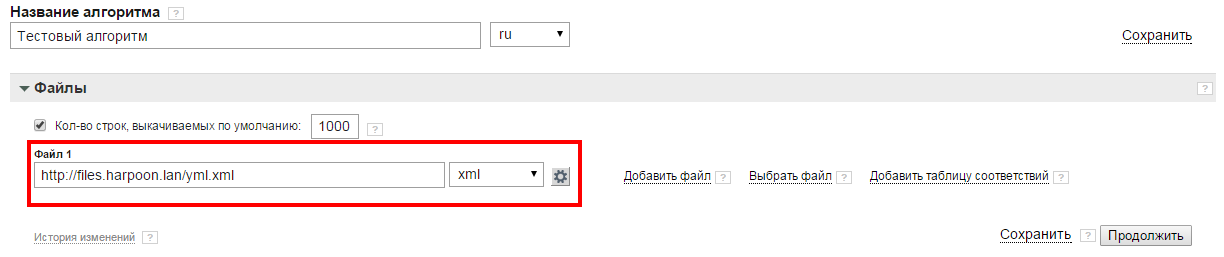
По кнопке "Сохранить" внесённые данные сохраняются. По кнопке "Продолжить" внесённые данные сохраняются, затем система автоматически перенаправляет пользователя ко второму шагу (к блоку "Данные из файлов").
При необходимости, добавляем ещё файлы-источники.
Добавить файл. По нажатию на ссылку появляется поле для ввода ещё одной URL-ссылки файла-источника.
Выбрать файл. По нажатию на ссылку пользователь выбирает уже имеющийся файл на ПК для его загрузки в систему Garpun. При наведении курсора на поле появляется кнопка  , по нажатию на которую поле удаляется.
, по нажатию на которую поле удаляется.
Максимально разрешенное количество файлов источников - 4. |
Количество строк, выкачиваемых по умолчанию из фида, - 1000. Для того чтобы снять ограничение для всех файлов, необходимо кликнуть на групповой чекбокс.
Если необходимо сменить ограничение только для определенного файла, то такая возможность предусмотрена в форме настроек XML-файла.
Настройки файла-источника осуществляются в отдельной форме, вызываемой нажатием кнопки  у поля ввода URL-адреса файла-источника. Настройки различаются в зависимости от типа выбранного источника.
у поля ввода URL-адреса файла-источника. Настройки различаются в зависимости от типа выбранного источника.
Для файлов *.xml:
Чекбокс "Применить ко всем файлам" - при постановке чекбокса введённые логин и пароль будут использоваться для всех файлов-источников, прикрепленных пользователем. Это избавляет от необходимости прохождения авторизации для каждого прикреплённого файла.
Для файлов *.csv:
Если ваш фид имеет формат YML, то при переходе к блоку "Данные из файлов", система выдаст уведомление об обнаружении YML-файла и предложит применить к нему стандартный системный алгоритм. Это поможет сократить время настройки алгоритма и быстрее запустить кампанию. Нажмите на кнопку "Применить", если хотите загрузить настройки стандартного алгоритма. Если есть необходимость самостоятельной настройки, либо вид фида определён неверно,нажмите на кнопку "Отмена".
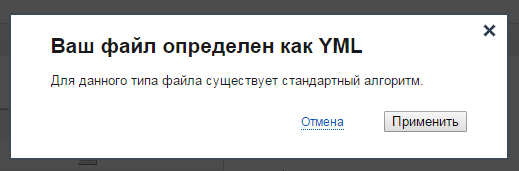
Блок "Данные из файлов" разделен на две части: "Файлы" и "Ожидаем данные" (после выбора элементов будет называться "Данные из файлов").
Файлы. В этой части блока в виде раскрывающегося списка отображается структура XML-файла. По клику на элемент раскрывается его содержимое.
Элементы выбираются кликом по чекбоксу слева. Для выбора доступны только те элементы, у которых нет вложенных тегов. Выбранные элементы сразу же появляются в правой части блока "Ожидаем данные". Выберите на этом этапе все те элементы, которые пригодятся вам для создания шаблонов объявлений и ключевых слов.

Необходимо выбрать ключевой элемент - элемент таблицы, который уникально идентифицирует все записи в файле (уникальные, неповторяющиеся значения, например, нумерация или id).
Ключевой элемент назначается чекбоксом слева от его названия и нажатием на кнопку  после отметки чекбокса. Ключевым может быть выбран только один элемент. Если напротив отмеченного чекбоксом элемента кнопка
после отметки чекбокса. Ключевым может быть выбран только один элемент. Если напротив отмеченного чекбоксом элемента кнопка  неактивна, значит другой элемент ранее уже был назначен ключевым. Часто ключевым элементом выбирают offer id или близкое к нему по смыслу поле.
неактивна, значит другой элемент ранее уже был назначен ключевым. Часто ключевым элементом выбирают offer id или близкое к нему по смыслу поле.
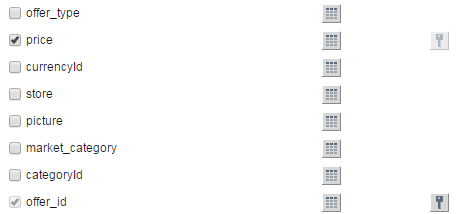
Если вы забыли, какие данные в себе заключает какой-то из элементов, вы можете посмотреть его содержимое в отдельно появляющемся окне, нажав на кнопку  напротив интересующего элемента.
напротив интересующего элемента.
Ожидаем данные. В этой части блока появляются выбранные ранее (в части "Файлы") элементы файла-источника. Здесь же, при необходимости, устанавливается связь с другими элементами файла-источника или элементами другого фида по кнопке  . Наличие связей между полями позволяет легко ссылаться упрощенным данным на полные данные (например, связав category id с элементом category, система по id распознает наименование самой категории; также с помощью связи можно подключить к элементу словарь синонимов).
. Наличие связей между полями позволяет легко ссылаться упрощенным данным на полные данные (например, связав category id с элементом category, система по id распознает наименование самой категории; также с помощью связи можно подключить к элементу словарь синонимов).
Дополнительные поля (доступна только как альфа версия). В блоке “Данные для кампании” есть функционал "Конструктор дополнительных полей". С помощью конструктора Вы можете создать новое поле на основе арифметических операций с другими полями.
Для того, чтобы добавить дополнительные поля, Вам нужно нажать на одноименную ссылку и затем на ссылку “Добавить”.

Здесь Вы можете использовать функцию (округление), числовое значение или ключевой объект, а также использовать знаки +,-, /, *.
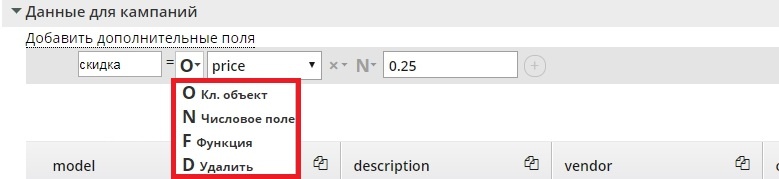

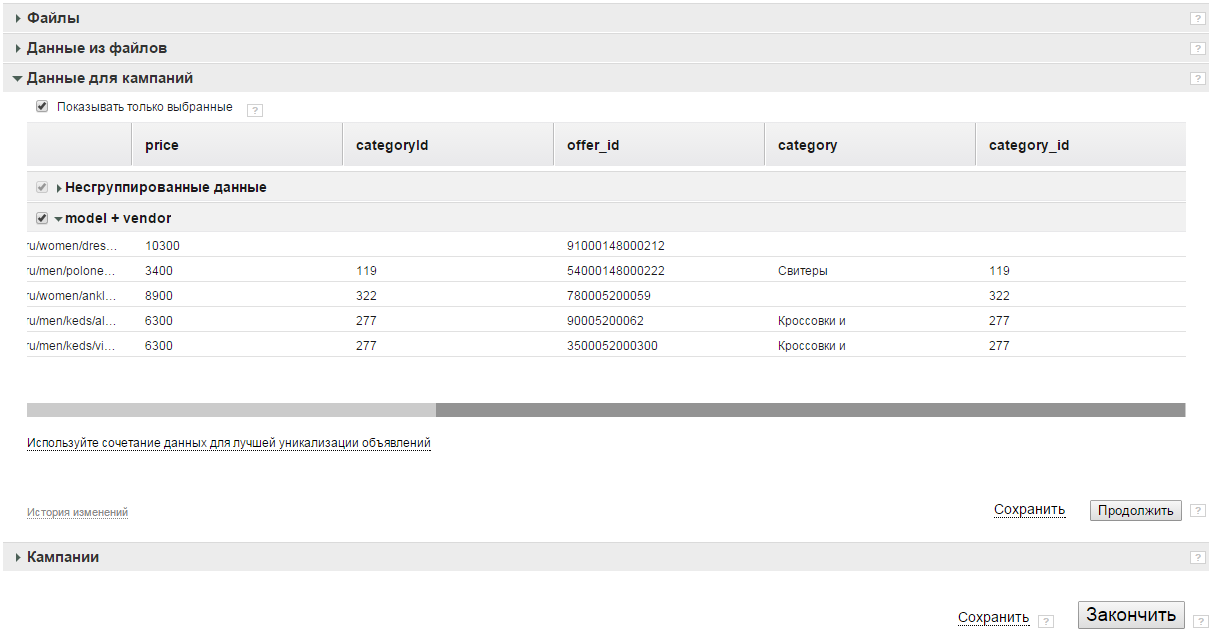
Пример
На скриншоте показаны два бокса - Model и Model + vendor. Обратим внимание на кеды. В боксе Model уникализация происходит по модели (виду) одежды. Поэтому кеды как вид одежды встречается единожды. Так как магазин продает кеды двух марок, в поле Vendor эти марки будут заключены в одну ячейку и перечислены через запятую. Поскольку цена кед и их категория одинакова, в полях Price и categoryId содержится по одному значению. В поле offer_url также представлены две ссылки, но поскольку ширина поля ограничена, мы видим только начало одной из них. Чтобы увидеть полное содержание ячейки, подведите к ней курсор и подождите около секунды. В боксе Model + Vendor уникализация проверяется по двум полям, поэтому хотя и название вида одежды (кеды) повторяется, в связке с маркой эти значения уникальны, а потому будут разнесены по отдельным строкам.
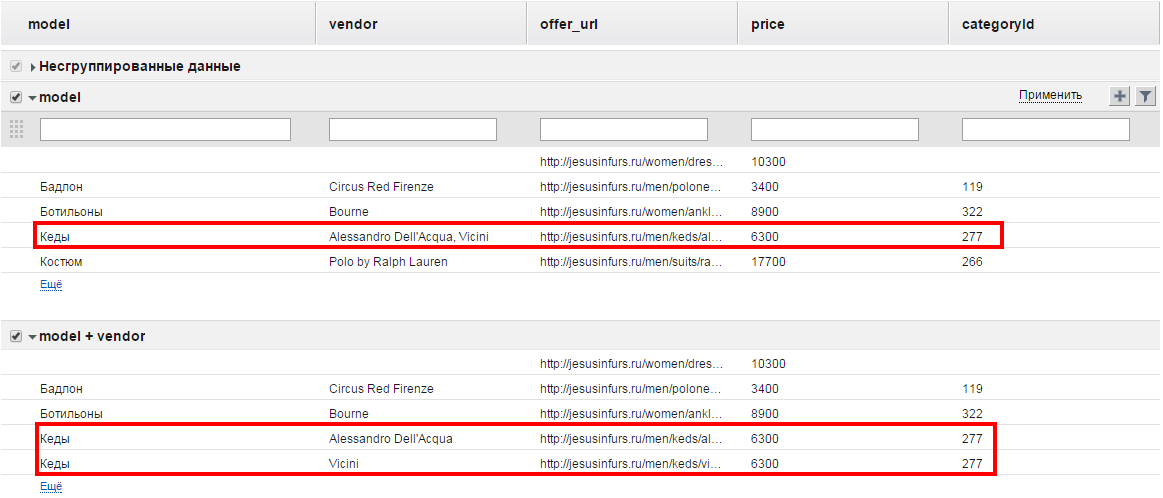
Показать только выбранные. При включенном чекбоксе будут отображаться только выбранные боксы. При снятом выделении будут отображаться все варианты.
Вы можете добавить собственный бокс (вариант группировки данных). Для этого нажмите на ссылку "Используйте сочетание данных для лучшей уникализации объявлений".
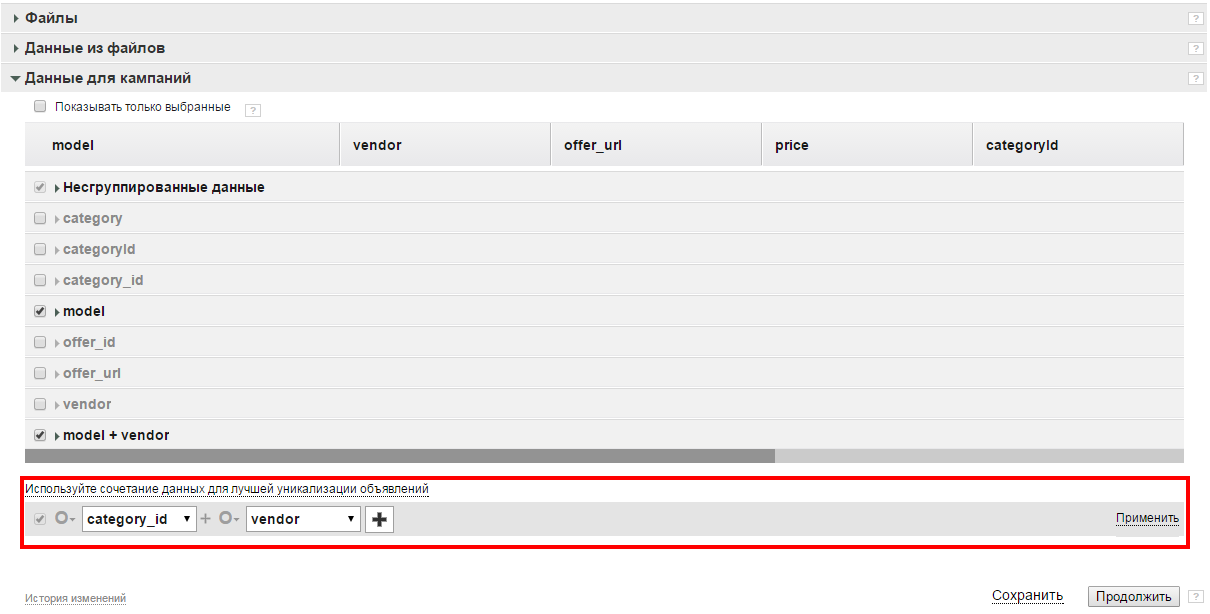
В появившемся конструкторе выберите нужное вам сочетание полей, по которым будет происходить уникализация. Чтобы добавить в связку полей еще одно поле, нажмите на кнопку  . По окончании не забудьте нажать на ссылку "Применить".
. По окончании не забудьте нажать на ссылку "Применить".
Напротив названия каждого бокса есть кнопки, позволяющие выполнять ряд действий над этим боксом.
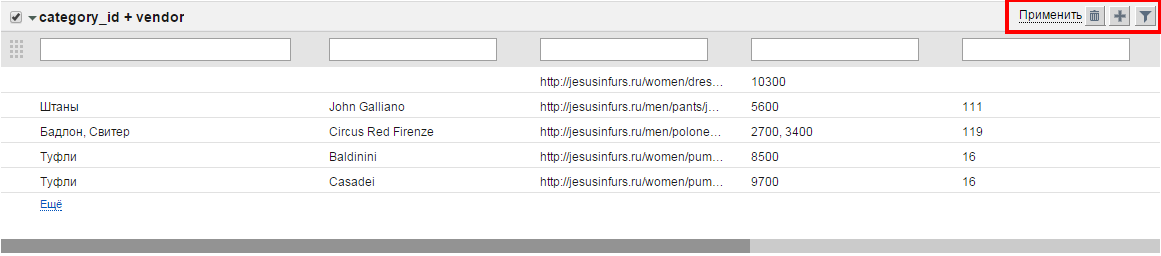
 - удалить бокс
- удалить бокс - добавить фильтр
- добавить фильтр - показать / скрыть фильтры
- показать / скрыть фильтрыФильтры в боксах бывают двух видов:
 . Чтобы отфильтровать строки, введите текст в фильтр и нажмите ссылку "Применить". Отфильтрованные строки будут выделены в отдельный бокс. При этом исходный бокс также останется выбранным. Возможно использовать символ " | " (вертикальная черта) как логический оператор ИЛИ; также возможно использование символа " (двойная кавычка) для указания точного соответствия.
. Чтобы отфильтровать строки, введите текст в фильтр и нажмите ссылку "Применить". Отфильтрованные строки будут выделены в отдельный бокс. При этом исходный бокс также останется выбранным. Возможно использовать символ " | " (вертикальная черта) как логический оператор ИЛИ; также возможно использование символа " (двойная кавычка) для указания точного соответствия.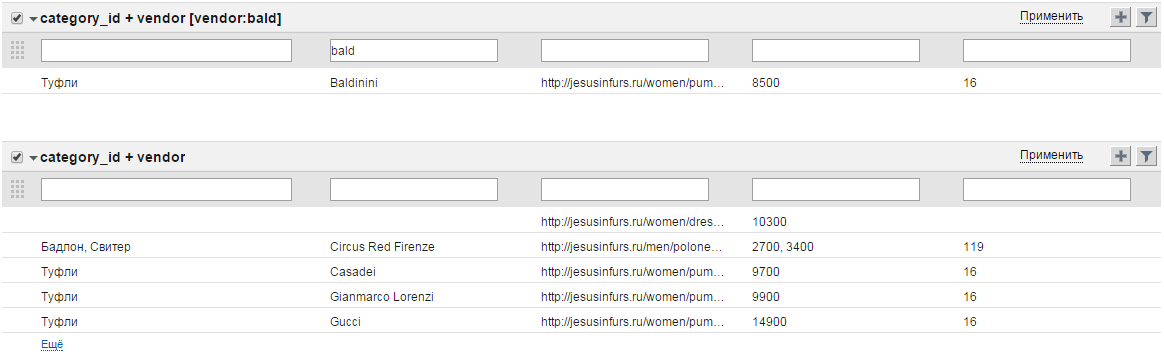
 напротив названия бокса.
напротив названия бокса.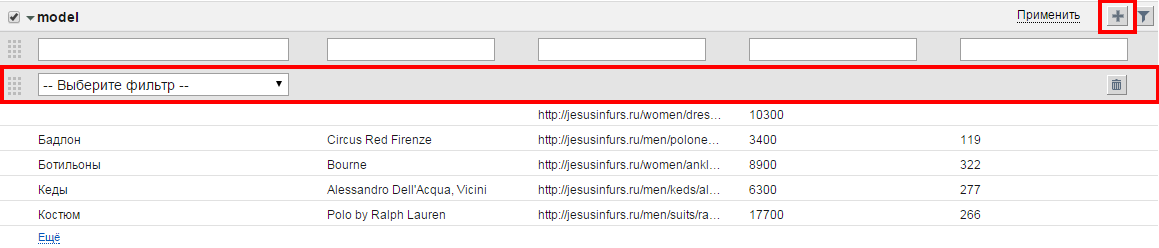
На текущий момент представлены следующие фильтры:
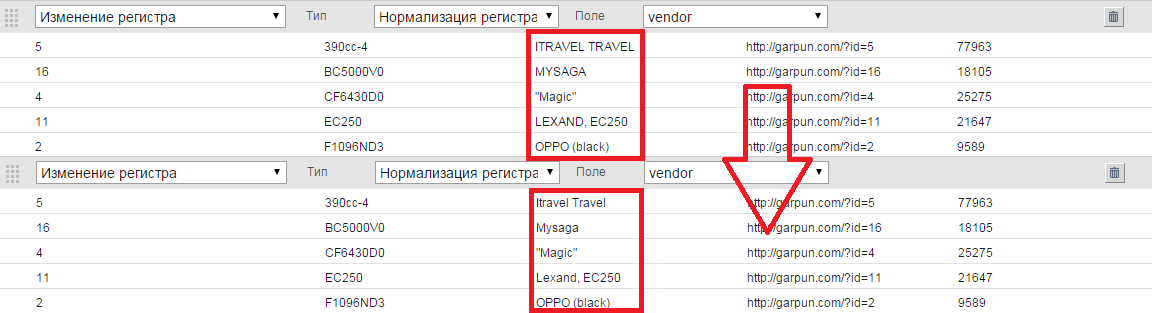
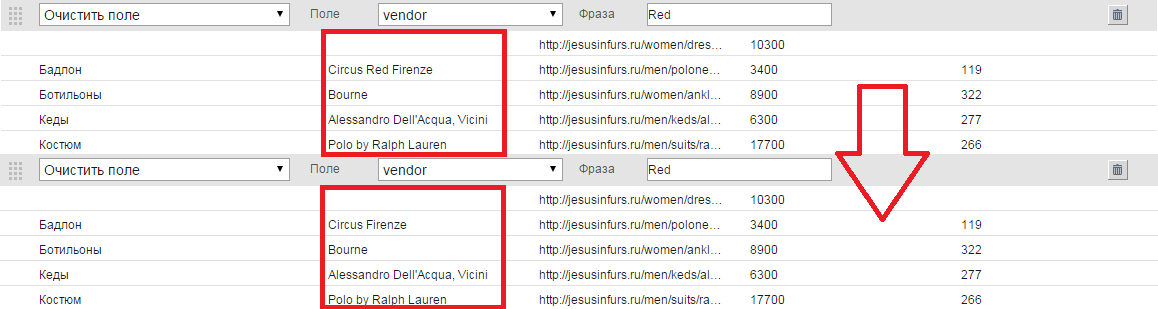
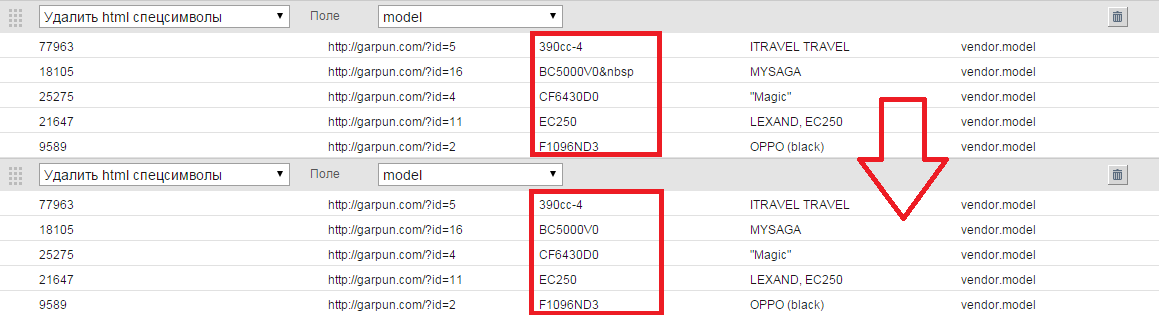
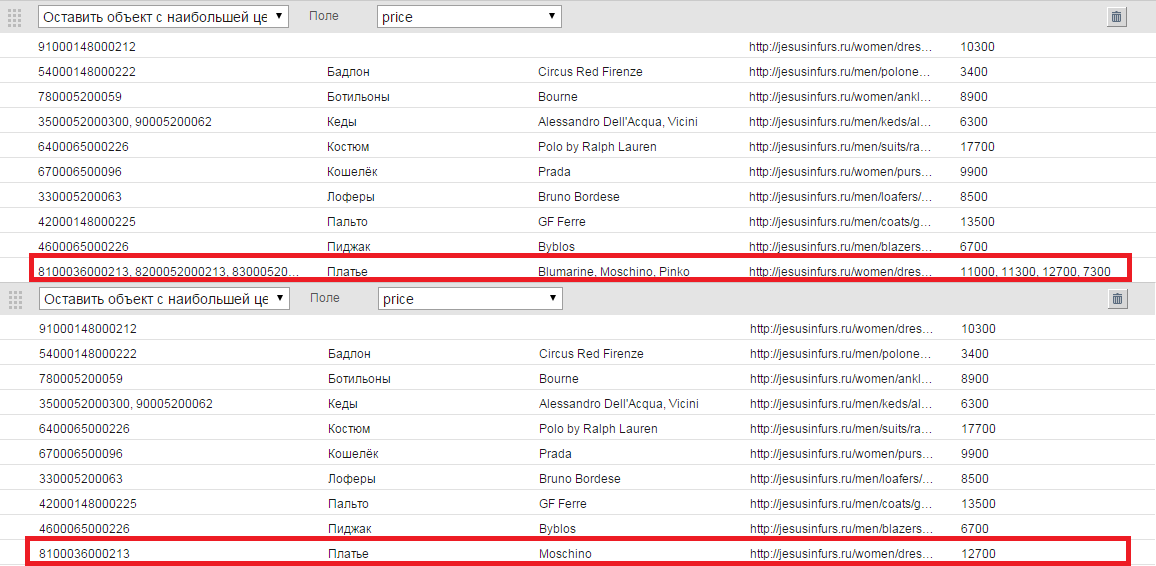
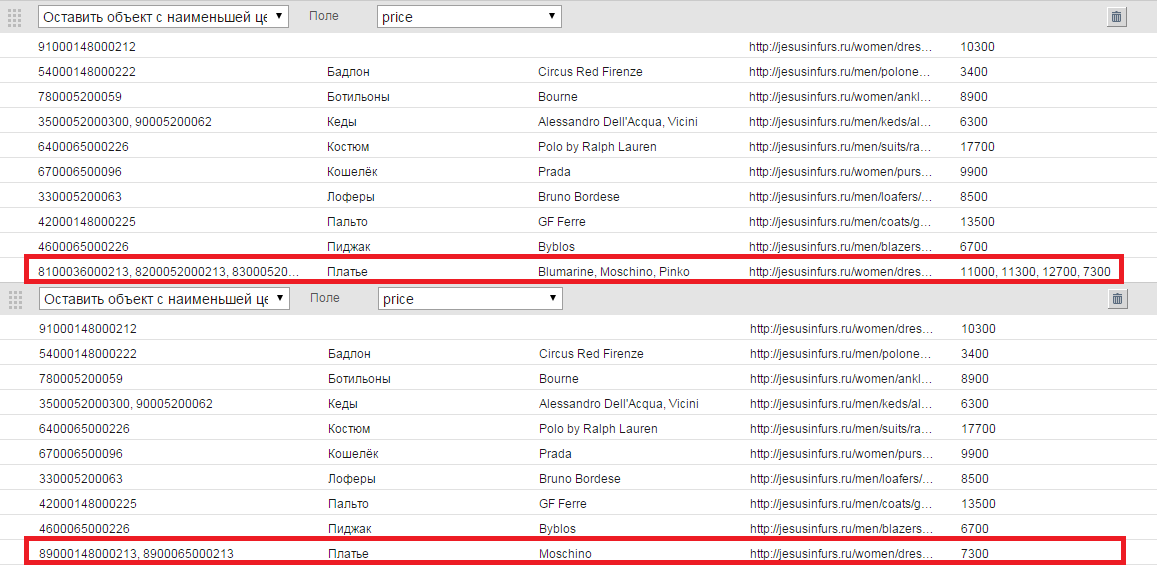
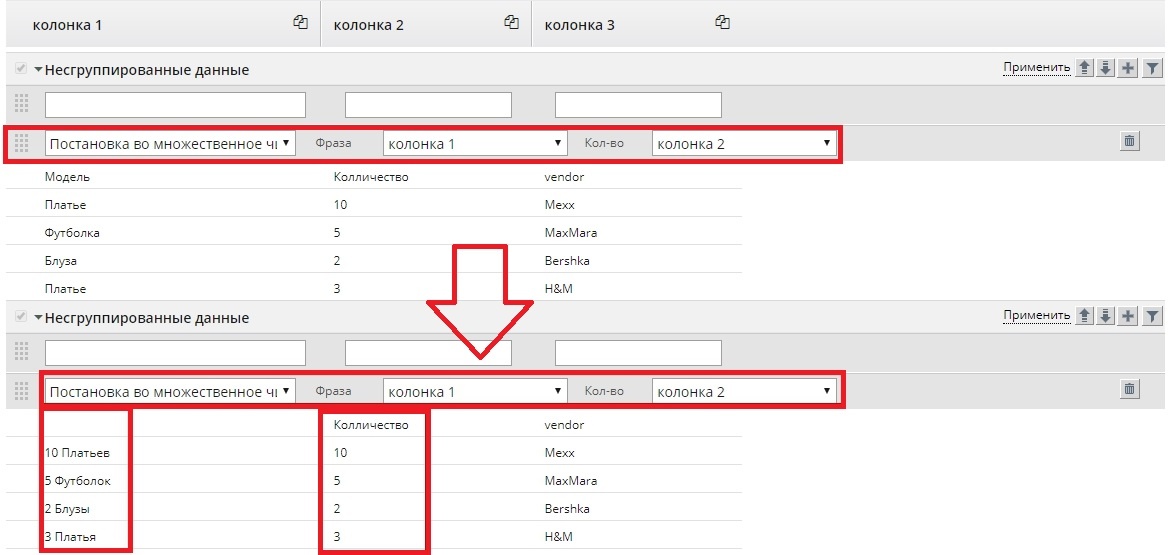
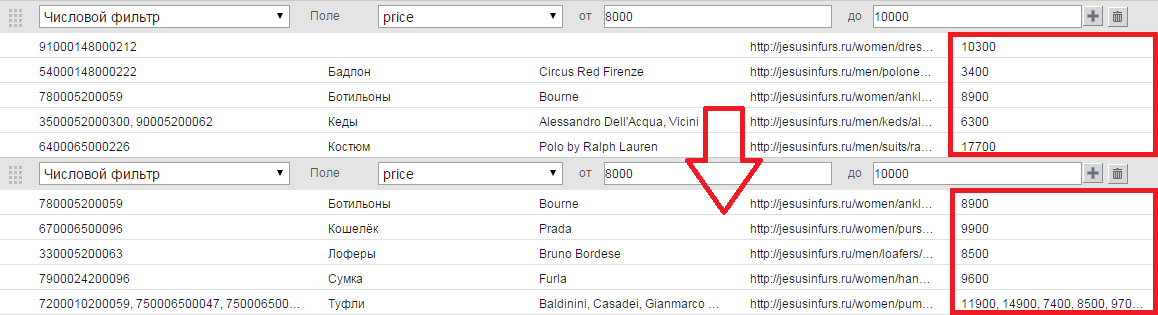
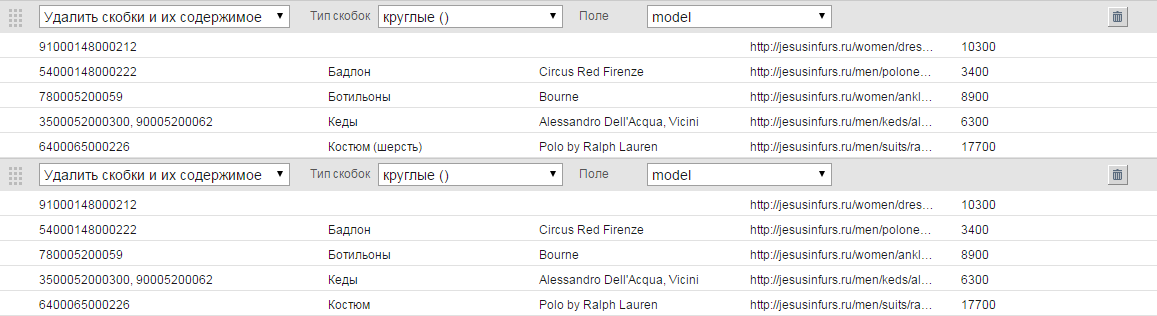
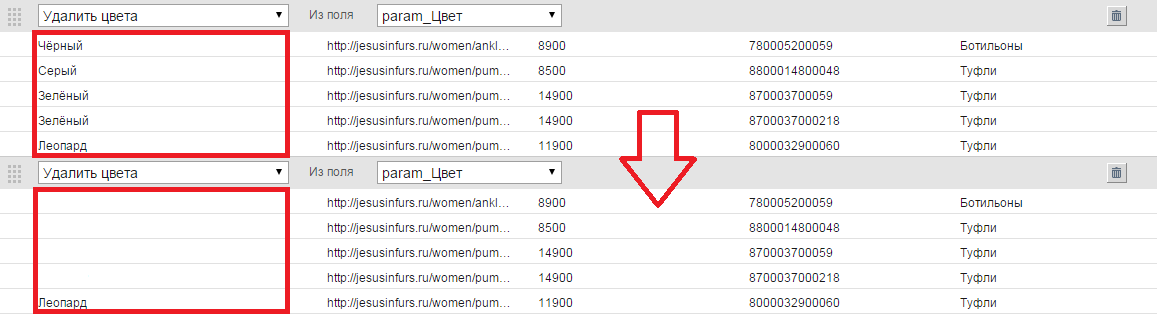
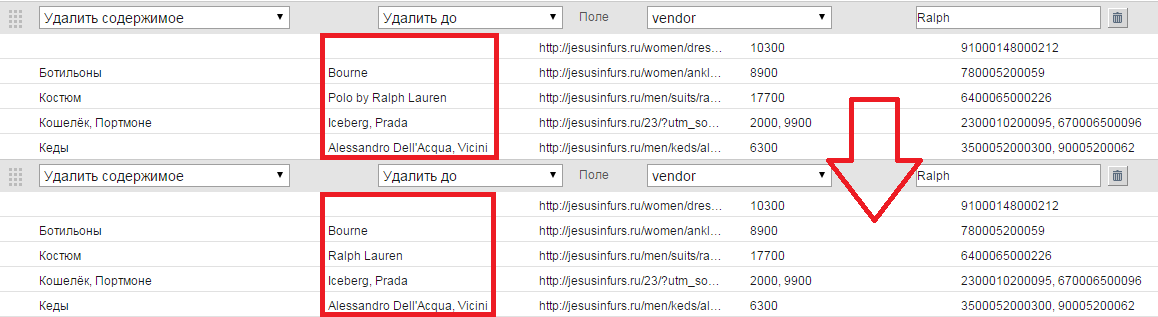
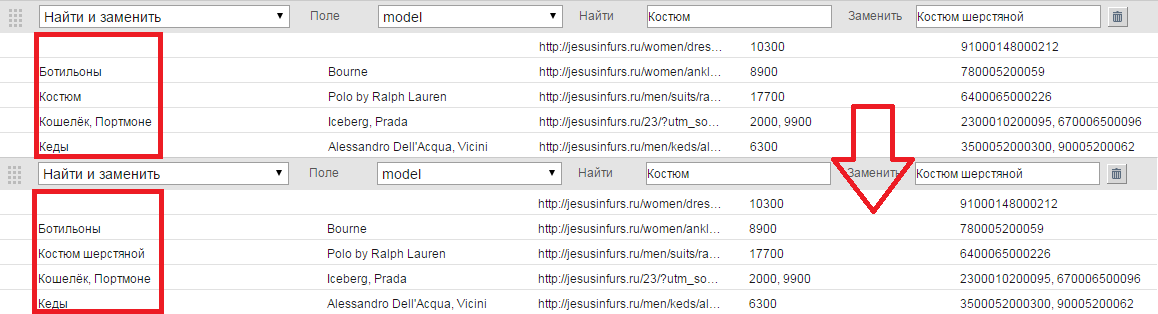
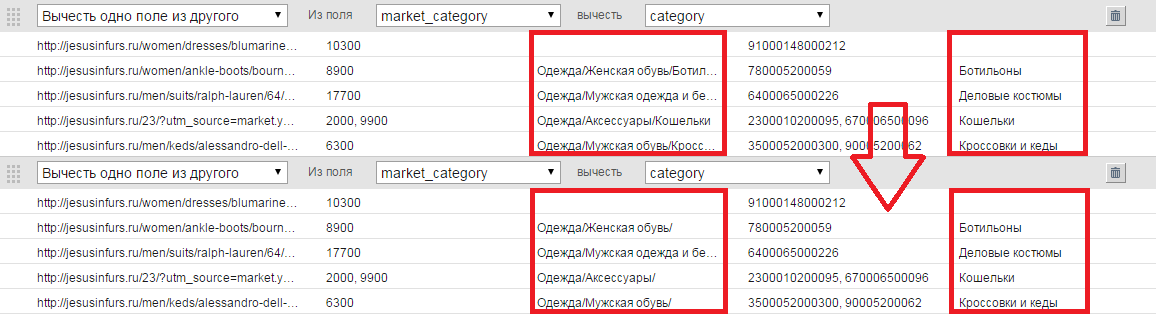
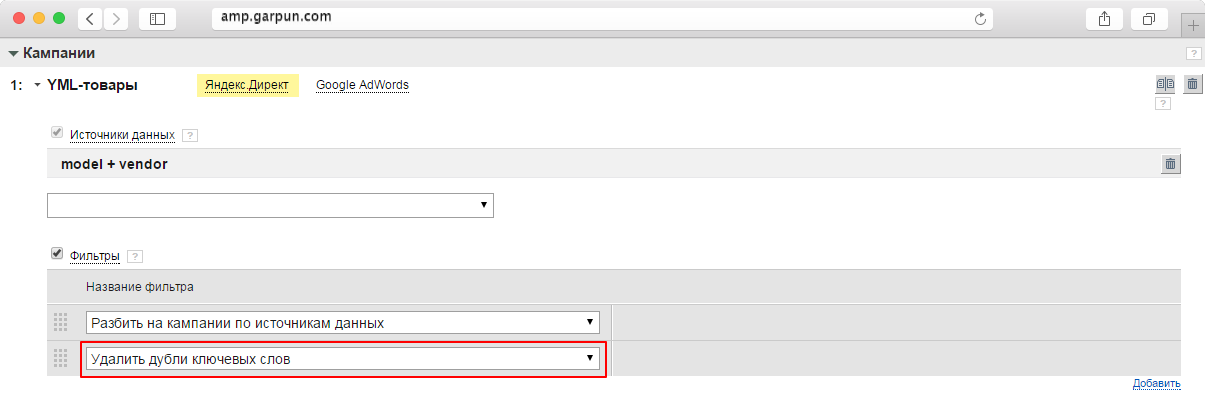
Фильтры применяются последовательно сверху вниз. Чтобы изменить порядок фильтров, наведите курсор на левую часть поля фильтрации  , зажмите левую кнопку мыши и перетяните поле вверх или вниз.
, зажмите левую кнопку мыши и перетяните поле вверх или вниз.
Подсказка: чтобы вам было проще ориентироваться в блоке "Данные для кампаний", при наведении курсора на боксы Garpun отображает имена кампаний, для которых эти боксы служат источником данных.
Для того, чтобы вы могли использовать при создании кампаний как очищенные, так и исходные данные, можно воспользоваться копированием колонок. Гарпун поддерживает до 5 копий каждой колонки. Чтобы скопировать колонку, нажмите на иконку  рядом с названием колонки.
рядом с названием колонки.

Сохранение/загрузка шаблонов фильтров
После добавления фильтров в блок данных, имеется возможность сохранить этот шаблон фильтров (кнопка "Сохранить шаблон фильтров") с присвоением персонального имени (имя вводится вручную). Сохранённый шаблон можно применить в любых других боксах, в том числе в других алгоритмах и в других проектах вашего аккаунта.

Видеоурок «Генерация рекламных кампаний. Блок «Данные для кампаний»
https://youtu.be/XH8xwKTu7jI?list=PLPRLqB_WpF-3VCrB_yNBln1CDbE-ZnNYE
Это финальный этап создания алгоритма. В блоке задаются настройки виртуальных рекламных кампаний, из которых будут сгенерированы автоматизированные рекламные кампании. Каждая виртуальная кампания в зависимости от настроек алгоритма и объема фида может сгенерировать одну или несколько автоматизированных кампаний. Итак, в блоке "Кампании":
указываются контекстные системы, в которых будет создана кампания;
выбирается источник данных для кампании;
накладываются различные фильтры;
указываются шаблоны текстов объявлений;
выбираются изображения в рекламных объявлениях;
указываются дополнительные ссылки;
выбираются шаблоны ключевых слов;
создаются url-ссылки.
1. Название кампании. Все автоматизированные кампании после генерации будут иметь префикс API. Вы можете изменить название кампании, наведя на нее курсор и затем нажав на иконку карандаша. Обратите внимание: если вы решите отредактировать название кампании после ее создания и загрузки в контекстную систему (то есть при повторном входе в настройки алгоритма), потребуется полная перезагрузка кампании в контекстную систему.

Рядом с названием виртуальной кампании реализован выбор контекстных систем, для которых вы хотите сгенерировать объявления и ключевые фразы. Для выбора одной или двух систем кликните один раз по их названию. Выбранные контекстные системы подсвечиваются зелено-желтым цветом.
2. Источники данных. В выпадающем списке находятся источники данных (боксы), которые были сформированы (скорректированы, обработаны фильтрами и т.д.) в блоке "Данные для кампаний". Из списка выбирается один или несколько источников данных, на основе которых будет строиться вся рекламная кампания.

3. Фильтры на уровне Кампаний
На данный момент представлены следующие фильтры:
Разбить на кампании по источникам данных. Создаются несколько РК, отличающиеся источником данных. После применения фильтра будут созданы виртуальные кампании для каждого источника данных.
В рамках одного алгоритма повторное наложение фильтра "Разбить на кампании по источникам данных" недоступно. Также, в рамках одного алгоритма одновременное использование фильтров "Разбить на кампании по источникам данных" и "Разбить на кампании по полю" недоступно. |
Разбить на кампании по полю. Для фильтра доступен выбор конкретного поля, по которому будет происходить разбиение кампаний. При каждом изменении в указанном поле Гарпун будет создавать новую виртуальную кампанию. В фильтре можно выбрать формат именования кампаний: API <Название кампании> [<поле>="<значение>"] или API <Название кампании> <значение>. Обратите внимание, что если выбран формат API <Название кампании> <значение> и в источнике данных содержатся строки, у которых в выбранном для разбиения поле отсутствуют значения, для таких строк виртуальная кампания не будет создана. Если же подобная ситуация возникает при выборе первого формата (API <Название кампании> [<поле>="<значение>"]), то для пустых строк будет создана отдельная кампания.
Пример работы фильтра при выборе формата API <Название кампании> [<поле>="<значение>"]. В красной рамке - кампания для пустых значений в поле category (2)
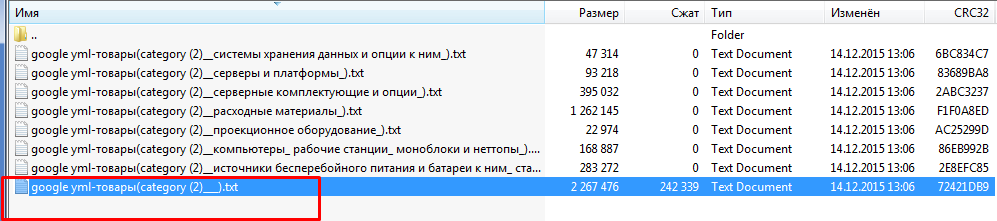
Пример работы фильтра при выборе формата API <Название кампании> <значение>. Строки с пустыми значениями проигнорированы и виртуальная кампания для них не создана.
При использование фильтра "разбить по полю", Вы можете одновременно задать гео для каждой рекламной кампании. Формат гео в фиде должен быть вида : "RU-VLG". Если Вы прописываете гео в фильтре "разбить на кампании по полю" , то Вы можете не указывать геотаргетинг в настройках алгоритма. Если Вы пропишете гео и в фильтре "разбить на кампании по полю" и в настройке алгоритма, то в аккаунт будет выгружено значение из фильтра "разбить на кампании по полю". Таким образом, лучше прописывать гео либо в фильтре "разбить на кампании по полю", либо в настройке алгоритма.

4. Шаблоны текстов объявлений. В выпадающем списке выберите default - это базовый набор шаблонов текстов. Чтобы просмотреть его и отредактировать нажмите на кнопку  справа от поля выпадающего списка. Появится всплывающее окно с группой базовых шаблонов для Яндекс.Директ и Google AdWords. С 1 февраля 2017г. в Google AdWords можно использовать только Расширенные тексты объявлений. Cоздание, редактирование стандартных шаблонов текстов объявлений недоступно. Если в алгоритме используется стандартный шаблон объявления, то Garpun при необходимости изменения текста объявления будет конвертировать стандартный шаблон объявления в расширенный текст по своему внутреннему алгоритму.
справа от поля выпадающего списка. Появится всплывающее окно с группой базовых шаблонов для Яндекс.Директ и Google AdWords. С 1 февраля 2017г. в Google AdWords можно использовать только Расширенные тексты объявлений. Cоздание, редактирование стандартных шаблонов текстов объявлений недоступно. Если в алгоритме используется стандартный шаблон объявления, то Garpun при необходимости изменения текста объявления будет конвертировать стандартный шаблон объявления в расширенный текст по своему внутреннему алгоритму.
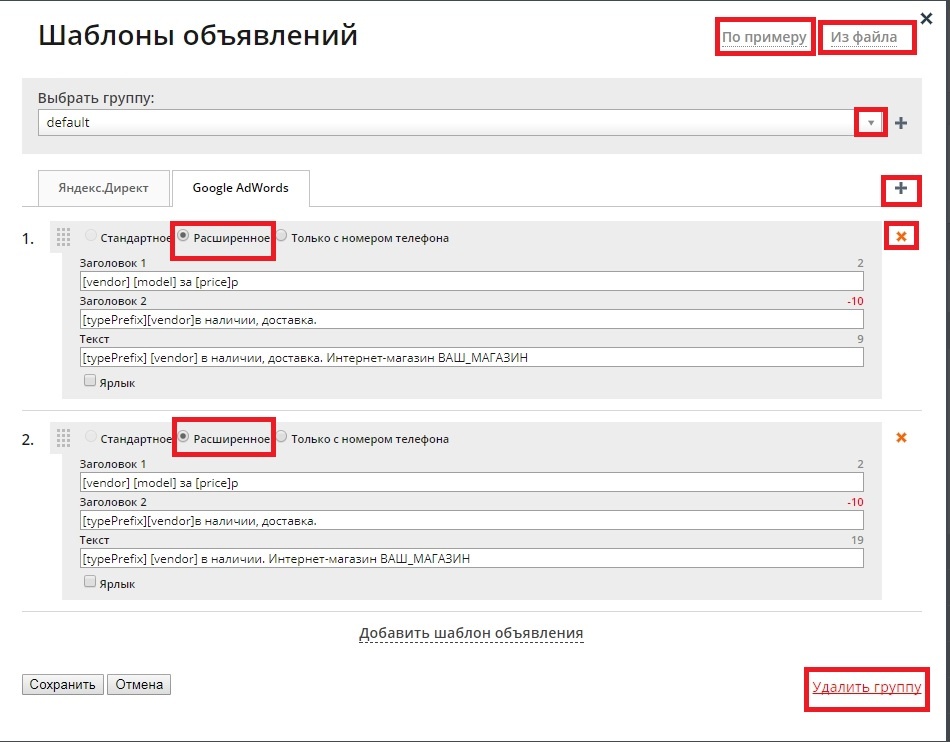
На странице с "Шаблонами объявлений" мы можем выполнить ряд действий:
 в блоке "Выбрать группу"
в блоке "Выбрать группу" на вкладке с ее названием
на вкладке с ее названием справа от вкладок
справа от вкладок справа от него
справа от негоПри создании объявлений и визиток вы можете использовать слова, символы, а также теги, присутствующие в выбранных вами источниках данных.
В объявлениях Яндекс. Директа Вы также можете использовать следующие спецсимволы:
При наборе открывающей квадратной скобки [ система предложит вам список из доступных в используемом источнике тегов. Кликните по нужному, и он появится в строке.
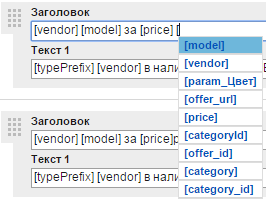
Если в элементах вашего источника данных пляшет регистр, придайте вашим объявлениям корректный вид с помощью модификатора нормализации регистра. Для этого в шаблонах объявлений добавьте через двоеточие постфикс CL к тем тегам, регистр которых необходимо нормализовать. Благодаря этому предложение будет выглядеть правильно с грамматической точки зрения: состоять из заглавной начальной буквы с последующими строчными символами.
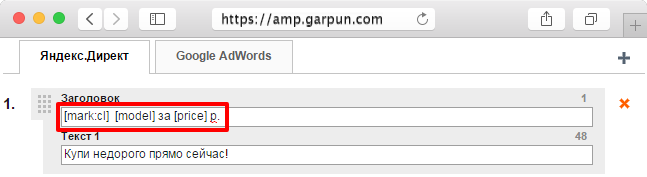
При клике на кнопку  в нижней части окна группы шаблонов появится панель с используемыми в шаблонах тегами. Справа от них расположен один из ваших шаблонов. Можно кликнуть по любому тегу слева, задать ему значение и посмотреть, как изменится объявление.
в нижней части окна группы шаблонов появится панель с используемыми в шаблонах тегами. Справа от них расположен один из ваших шаблонов. Можно кликнуть по любому тегу слева, задать ему значение и посмотреть, как изменится объявление.
Ограничения по длине объявлений для Яндекс.Директа: заголовок - не более 33 символов, текст - 75 символов. Ограничения по длине объявлений для Google Adwords: заголовок - не более 30 символов, длина 1-й и 2-й строки - не более 38 символов каждая.
Обратите внимание, что для каждой строки таблицы источника данных (с учетом наложенных фильтров) генератор пытается создать по одному объявлению. Он проходит по группе шаблонов сверху вниз. Если самый верхний шаблон генерирует слишком длинное объявление, генератор переходит к следующему шаблону и т. д., пока не будет найден подходящий. Таким образом, мы рекомендуем верхний шаблон делать самым информативным и насыщенным тегами, а последующие шаблоны - всё менее информативными.
Разделить цену по разрядам и придать вашим объявлениям корректный вид возможно с помощью модификатора разделителей в разрядах чисел. Для этого в шаблонах объявлений добавьте через двоеточие постфикс DD к тем тегам, цены которых необходимо разбить по разрядам. Благодаря этому в предложении будут преобразованы все числовые значения в тексте (пример: 1000 - 1 000).

По завершении работы с шаблонами текстов не забудьте нажать на кнопку "Сохранить". Если у вас раскрыта нижняя панель с объявлением-примером, сверните ее, чтобы увидеть кнопку сохранения шаблонов.
Второй заголовок и дополнительные символы в текстах объявлений Директа.
В текстах объявлений Директа возможно добавлять 2 заголовка - длиной до 30 и 35 символов, а также писать тексты объявлений длиной до 81 символа включительно. Также в текстах объявлений можно использовать до 15 знаков препинания, которые не будут включаться в общий подсчет символов ― точки (.), запятые (,), кавычки (""), двоеточия (:), точки с запятой (;) и восклицательные (!) знаки. Однако знаки препинания следует использовать по прямому назначению, а не в качестве разделителей.
Обратите внимание, что, по информации от Я.Директ, второй заголовок показывается не всегда: это зависит от площади, которую займут на экране оба заголовка.
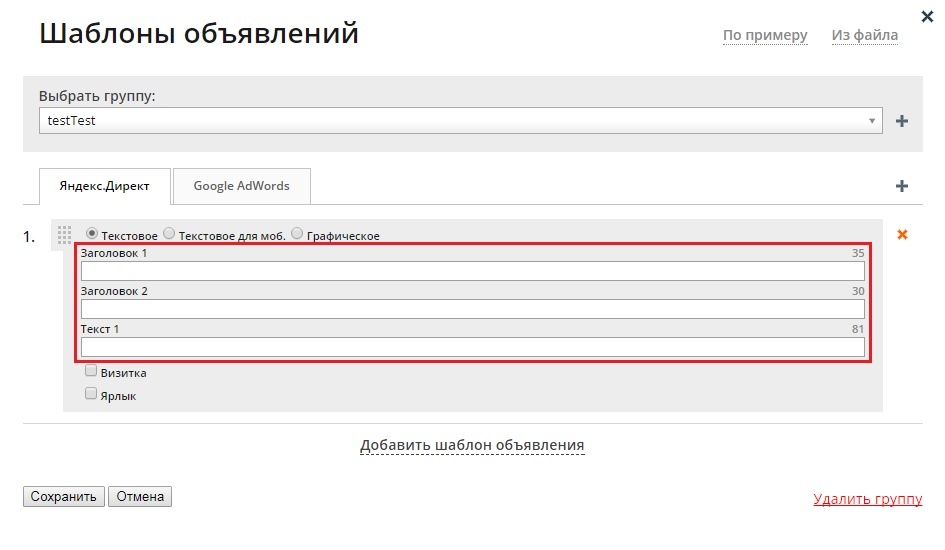
Поддержка адаптивных объявлений в Google AdWords.
Как и прежде, используются каскады шаблонов объявлений, в которых адаптивные объявления выделены в собственный тип. Для данного типа вы можете использовать отдельные изображения и логотипы (опционально). В качестве изображения вы можете передавать данные в фиде (при указании тега), или указывать статическое изображение, если для всех ваших предложений нужно использовать одинаковый логотип или подложку. Рекламные изображения и логотипы для Google AdWords должны соответствовать определённым требованиям. Однако Garpun не требует загрузки изображений строго с такими параметрами – система может автоматически адаптировать ваши изображения и пропорционально изменить их в соответствии с необходимыми.
Рекламное изображение:
1. Минимальный размер: 600 х 314пикс;
2. Другие размеры: не более 1% разницы с соотношением 1,91:1
3. Рекомендуемый размер: 1200 х 628 пикс.;
4. Максимальный размер: 1 МБ (1 048 576 Б).
Логотип (необязательно):
1. Минимальный размер: 128 х 128 пикс.;
2. Дргуие размеры: не более 1% разницы с соотношением 1:1;
3. Рекомендуемый размер: 1200 х 1200 пикс.;
4. Максимальный размер: 1 МБ (1 048 576 Б).
Обратите внимание, что, по информации от Google AdWords, не всегда материалы будут показываться в полном объёме, например показ изображений возможен не всегда.
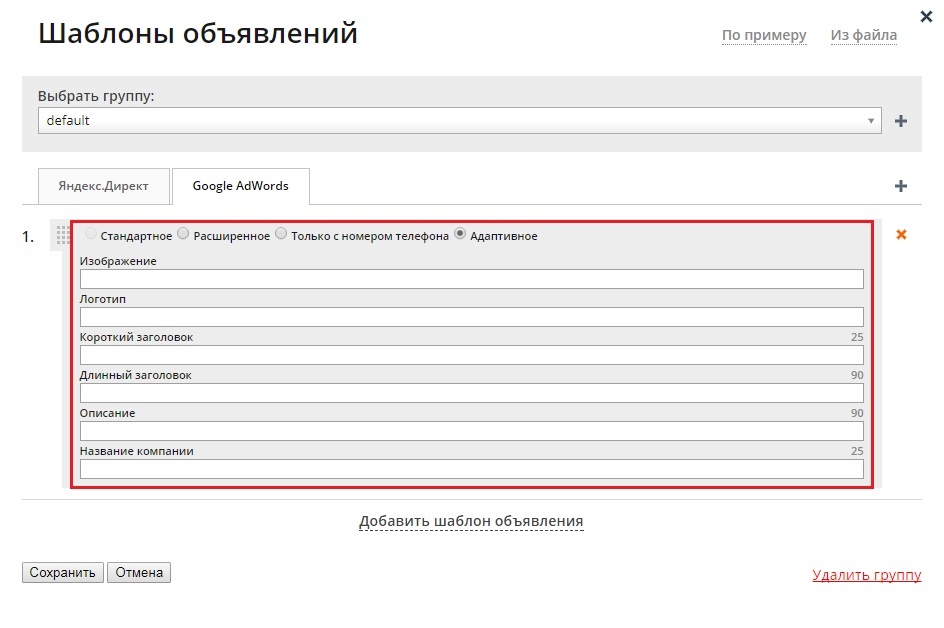
5. Изображения в рекламных объявлениях. Картинки используются для объявлений в рекламной сети Яндекса (РСЯ). Необходимо активировать чекбокс и в выпадающем списке выбрать поле источника данных, содержащее информацию об изображениях ваших товаров / услуг.
6. Дополнительные ссылки. Конструктор дополнительных ссылок на уровне объявлений. Также ссылки могут быть настроены для виртуальных кампаний в настройках алгоритма в целом. Если ссылки настроены в текущем блоке "Кампании" (то есть на уровне объявлений), то настройка на уровне всего алгоритма блокируется. Дополнительные ссылки состоят из двух частей: названия - текста ссылки - и ее значения - url-адреса. В качестве
 и тегов источника данных (кл. объектов)
и тегов источника данных (кл. объектов) 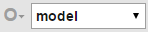 . Чтобы добавить в конструкцию новый текстовый блок или тег нажмите на
. Чтобы добавить в конструкцию новый текстовый блок или тег нажмите на  .
.
В этом же блоке доступна необязательная настройка "Ограничить срок действия допссылок". В случае указания опции для допссылок Яндекс.Директа, по завершении периода их действия ссылки будут удалены. В Google AdWords допссылки по истечении срока действия будут отвязаны от кампании и удалены только в том случае, если не используются в других кампаниях (в Google Adwords дополнительные ссылки могут применяться к нескольким кампаниям, в то время как в Директе у каждой кампании свои допссылки).
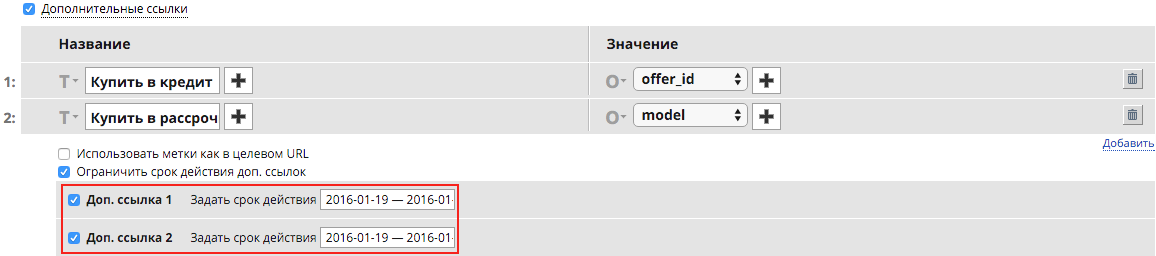
Удаляется сконструированная допссылка нажатием на  справа от нее. Для добавления нового шаблона допссылки нажмите на псевдоссылку "Добавить" в правой нижней части подраздела. Для каждого шаблона будет создана своя допссылка.
справа от нее. Для добавления нового шаблона допссылки нажмите на псевдоссылку "Добавить" в правой нижней части подраздела. Для каждого шаблона будет создана своя допссылка.
Описание дополнительных ссылок
В редактировании кампаний и настройках алгоритмов, возможно использование описания дополнительных ссылок.
1) Описание можно добавить к каждой дополнительной ссылке, в описании можно использовать переменные;
2) Описание доп. ссылки – опциональный параметр. Если описание отсутствует/удалено, не соответствует максимальному количеству символов или содержит пустое значение в переменной, то доп. ссылка сгенерируется без описания;
3) Ограничения по количеству символов для внешних систем:
- Для Google AdWords: 2 строки по 35 символов;
- Для Яндекс-Директ: 1 строка по 60 символов.
В Garpun реализовано 2 строки, которые, после загрузки во внешние системы, будут проверяться на допустимое количество символов. В случае с Я.Директ 2 строки будут «склеяны» в 1 через «пробел».
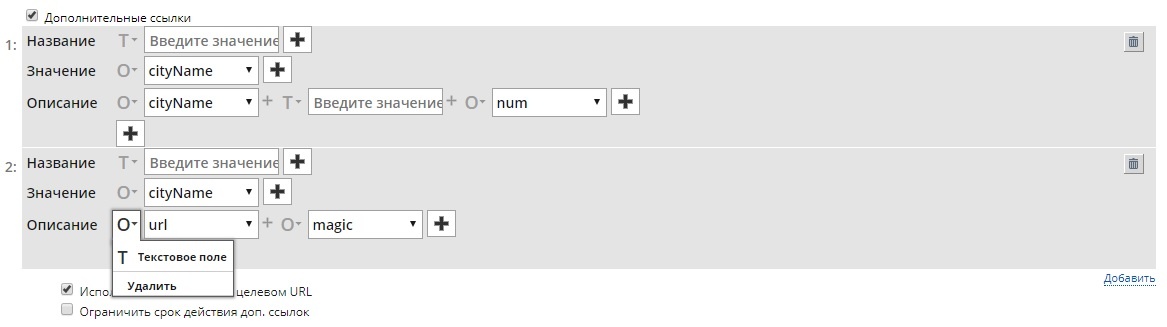
Требования контекстных систем к дополнительным ссылкам: |
Если вы хотите быстро проставить UTM-метки в дополнительных ссылках объявлений аналогично тем, что заданы для основной ссылки объявления, отметьте чекбокс «Использовать метки как в целевом URL».
7. Уточнения. Уточнения — это короткие тексты, в которых вы можете описать свои преимущества или особенности. Они будут показаны в дополнительной строке внизу объявления.
При создании уточнений возможно использовать как переменные из источника данных, так и статические значения в текстовых полях. В конструкторе возможно задавать даты начала и окончания показа уточнения, которые будут генерироваться и показываться только в рамках указанного временного промежутка.
Также для Google Adwords возможно планирование.
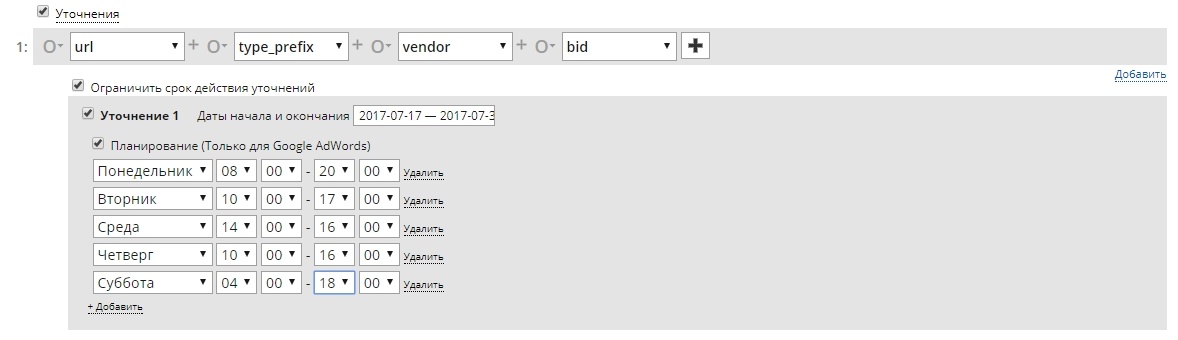
8. Шаблоны ключевых слов. В этом подразделе в виде конструктора собираются шаблоны ключевых фраз. Если вы собираетесь делать множество шаблонов, и у вас есть часто используемые сочетания тегов, создайте "временные объекты". Временным объектам присваиваются буквенные значения, и они затем используются для подстановки в чистовики шаблонов ключевых фраз. Также одни временные объекты могут применяться в других. Для удаления  или копирования
или копирования  временного объекта или чистовика шаблона нажмите на соответствующую иконку справа от конструкции (иконки появляются при наведении мыши).
временного объекта или чистовика шаблона нажмите на соответствующую иконку справа от конструкции (иконки появляются при наведении мыши).
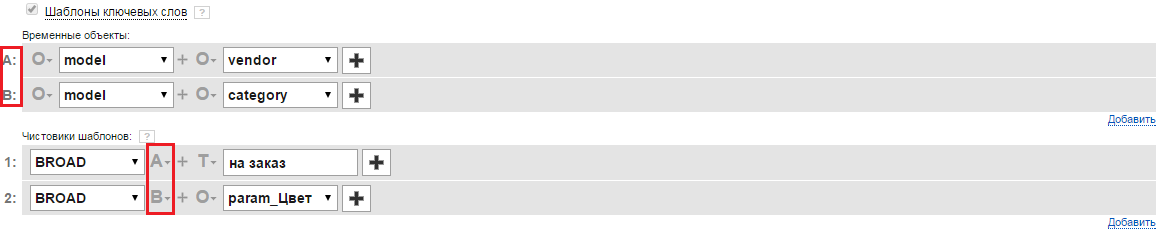
Рассмотрим подробнее, из каких элементов можно конструировать временные объекты и чистовики шаблонов.
Кл.объект
Этот элемент позволяет выбрать тег источника данных.
Функция
При выборе этого элемента конструктора в выпадающем списке доступен выбор одного из набора продающих слов. То есть вместо элемента при генерации подставляются продающие слова.
Доступны следующие наборы продающих слов:
Функция со скобками
Названа так потому, что может применяться как к одному элементу конструктора, так и к комбинации элементов. Функции со скобками могут быть вложенными. При выборе элемента "Функция со скобками" в выпадающем списке доступен выбор функций:
Приоритетный перевод - транслитерация брендов и любых других текстов по системному словарю.
Тематический перевод - транслитерация брендов и любых других текстов по системному словарю.
Перевод в неправильную раскладку клавиатуры - добавление ключевых слов в неправильной раскладке клавиатуры. Если значение тега дано в кириллице, функция транслитерирует ее в латиницу и наоборот.
По умолчанию настройка «Удалять точки из фраз» активна. При этом все точки заменяются на пробелы, а последовательность из нескольких пробелов заменяется одним пробелом. Если чекбокс неактивен (галочка снята), то точки из ключевых фраз не будут удаляться. Но есть исключения: последовательности из нескольких идущих подряд точек заменяются одной точкой, а также удаляются точки перед словами. Для того, чтобы удалить точки лишь в некоторых шаблонах ключевых фраз, снимите галочку с чекбокса и воспользуйтесь функцией со скобками "Удалять точки".
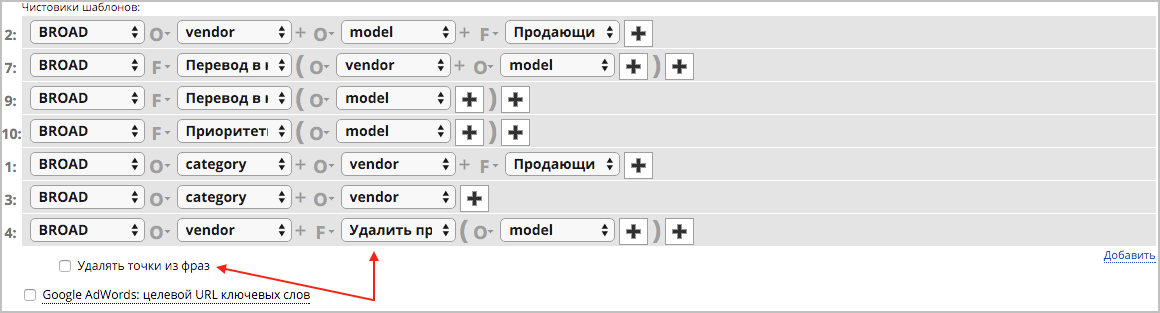
Broad+ для Яндекс.Директ
При активации настройки "Использовать Broad вместо Broad+ для Yandex.Direct" ключевые фразы будут загружены в Яндекс.Директ с широким типом соответствия, а в Google Adwords — с модификатором широкого соответствия.
Если чекбокс не отмечен, шаблоны фраз с типом соответствия BROAD+ будут применяться лишь для системы Google AdWords.

Текстовое поле
Поле ручного ввода любого набора слов и символов.
Объекты A, B, C, D
Краткие обозначения временных объектов, которые подставляются в другие временные объекты или в чистовики шаблонов ключевых фраз.
Типы соответствия
Для каждого шаблона ключевых слов необходимо задать тип соответствия. Доступны 4 типа:
Тип соответствия в Garpun | Операторы |
Широкое соответствие с модификатором (BROAD+) | Ко всем словам загружаемой в Google AdWords ключевой фразы добавляется модификатор «+». Например: +купить +велосипед.
Внимание: фразы с типом соответствия BROAD+ в Яндекс.Директ загружены не будут. |
Широкое соответствие (BROAD) | Фраза загружается в контекстные системы без добавления каких-либо операторов. |
Фразовое соответствие (PHRASE) | Фраза загружается с добавлением квадратных скобок [] для Яндекс.Директа и двойных кавычек для Google AdWords "". Например: [купить велосипед] для Я.Директа и "купить велосипед" для AdWords. |
Точное соответствие (EXACT) | Фраза загружается с добавлением двойных кавычек "" для Яндекс.Директа и квадратных скобок [] для Google AdWords. Например: "купить велосипед" для Директа и [купить велосипед] для AdWords. |
Узнать подробнее о типах соответствия в контекстных системах вы можете, перейдя по соответствующим ссылкам:
Garpun автоматически предваряет союзы, предлоги и частицы оператором (!) во фразах, загружаемых в Яндекс.Директ. Также Garpun предварительно очищает ключевые фразы, загружаемые в обе контекстные системы, от спецсимволов, не поддерживаемых этими системами. |
9. URL объявления
Шаблон URL-адреса создается с помощью одного или сочетания нескольких элементов конструктора. Доступны три типа элементов:

Если в текстовом поле имеются пробелы, они будут заменены на +.
10. Яндекс.Директ: Отображаемый URL
Если вы в верхней части блока "Кампании" задали генерацию для Яндекс.Директ, вы сможете сконструировать отображаемый URL, то есть анкор ссылки для текста объявления. В конструкторе отображаемых URL доступны те же элементы, что и в конструкторе URL объявлений.
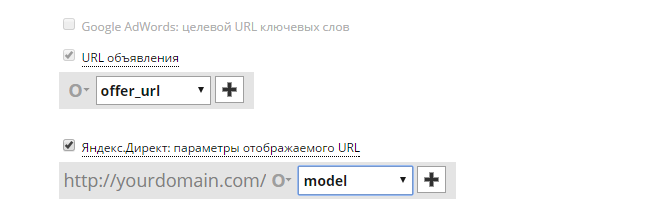
11. Google Adwords: Отображаемый URL
Если вы в верхней части блока "Кампании" задали генерацию для Google Adwords, вы сможете сконструировать отображаемый URL, то есть анкор ссылки для текста объявления. В конструкторе отображаемых URL доступны те же элементы, что и в конструкторе URL объявлений.
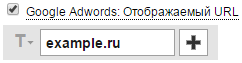
Также для кампаний в Google Adwords можно задавать отдельный целевой URL на каждое ключевое слово. Сперва в элементе Ш (шаблон) выберите номер шаблона ключевой фразы, которому будет соответствовать этот шаблон целевого URL. Затем с помощью элементов "Объект" и "Текст" сконструируйте шаблон URL.

Добавить кампанию. По нажатию на псевдоссылку добавляется новая виртуальная кампания, для которой существует возможность задать индивидуальные настройки. Ограничений на кол-во создаваемых кампаний на данный момент не существует.
Удалить кампанию. При нажатии на кнопку  , расположенную справа от названия кампании, происходит удаление виртуальной кампании в алгоритме.
, расположенную справа от названия кампании, происходит удаление виртуальной кампании в алгоритме.
Закончить. По нажатию на кнопку происходит завершение создания/редактирования алгоритма и система автоматически перенаправляет пользователя к списку алгоритмов. Далее необходимо произвести настройку созданного алгоритма.
Скопировать кампанию. По нажатию на кнопку  появляется форма выбора алгоритма (из любого проекта) и виртуальной кампании в нем. Как только вы нажмете "Применить", настройки выбранной по примеру виртуальной кампании заменят настройки текущей виртуальной кампании.
появляется форма выбора алгоритма (из любого проекта) и виртуальной кампании в нем. Как только вы нажмете "Применить", настройки выбранной по примеру виртуальной кампании заменят настройки текущей виртуальной кампании.
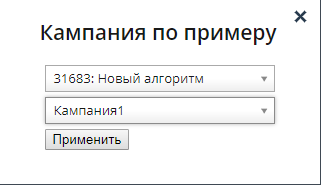
Видеоурок «Генерация рекламных кампаний. Блок «Кампании»
https://youtu.be/PJ4-2Ce6tBc?list=PLPRLqB_WpF-3VCrB_yNBln1CDbE-ZnNYE